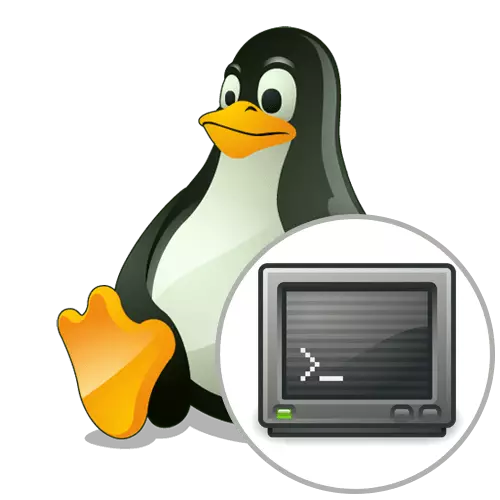
ලිනක්ස් මෙහෙයුම් පද්ධතිවල බොහෝ කාර්යයන් පරිශීලකයින් විසින් පර්යන්ත යෙදුම හරහා සිදු කරනු ලැබේ. ග්රැෆික් කවචයක් ස්ථාපනය කරන විට, පරිශීලකයාට විධාන රේඛා ඉමුලේටරයක් ස්වයංක්රීයව ලබා ගනී, ඒවා බොහෝ විට සියලු අවශ්යතා සපුරාලයි. කෙසේ වෙතත්, සමහරු වෙනත් මෙවලම් වලට වැඩි කැමැත්තක් දක්වන අතර පවත්නා පරිසරය තුළ ඒවා ඒකාබද්ධ කිරීමට කැමැත්තක් දක්වයි. මෙම අවස්ථාවේ දී, ඔබේ ප්රියතම කොන්සෝලය ඔබේ පරිගණකයට ස්ථාපනය කිරීමෙන් ඔබට නොමිලේ විසඳුම් දහය අතර ප්රශස්ත විකල්පය සොයාගත හැකිය. මෙම ලිපියෙන් අපට අවශ්ය වන්නේ වඩාත් ජනප්රිය හා පහසු ටර්මිනල් ඉමියුලේටර් ගැන මෙම මාතෘකාවට බලපෑම් කිරීමට අපට අවශ්යය.
GNOME පර්යන්තය.
GNOME ග්රැෆික් ෂෙල් පිළිවෙලින් විවිධ ලිනක්ස් බෙදාහැරීම්වල වඩාත් ජනප්රිය පරිසරය වන අතර, ග්නෝම් පර්යන්තය ද විශාල පරිශීලකයින් සංඛ්යාවක් භාවිතා කරයි, මන්ද එය පෙරනිමියට සකසා ඇති බැවින්. කෙසේ වෙතත්, සෑම කෙනෙකුටම මෙම ඉමුලේටරයට ලබා ගත හැක්කේ අවම උත්සාහයක් දැරීමෙන් අවම වශයෙන් ණය ප්රමාණයක් යෙදීමෙන් නිල ගබඩාවෙන් එය බාගත කළ හැකිය. GNOME පර්යන්තයේ පෙනුම සුපුරුදු විධාන රේඛා සැලසුම් ප්රමිතීන් සපුරාලයි. ඉහළින්ම ඔබට ගොනුව විවෘත කිරීමට, සැකසීම් වෙත ගොස් පේළි මත සෙවුම් ක්රියාකාරිත්වය භාවිතා කිරීමට ඉඩ සලසන වෙනම පුවරුවක් ඇත. මෙම කොන්සෝලයේ පෙනුමේ පරාමිතීන් ද ප්රමාණවත් වේ. වර්ණ හා ප්රමාණය, ප්රධාන වර්ණය සහ සින්ටැක්ස් ඇතුළු අකුරු වෙනස් කිරීම සඳහා ඔබ ලබා ගත හැකිය.
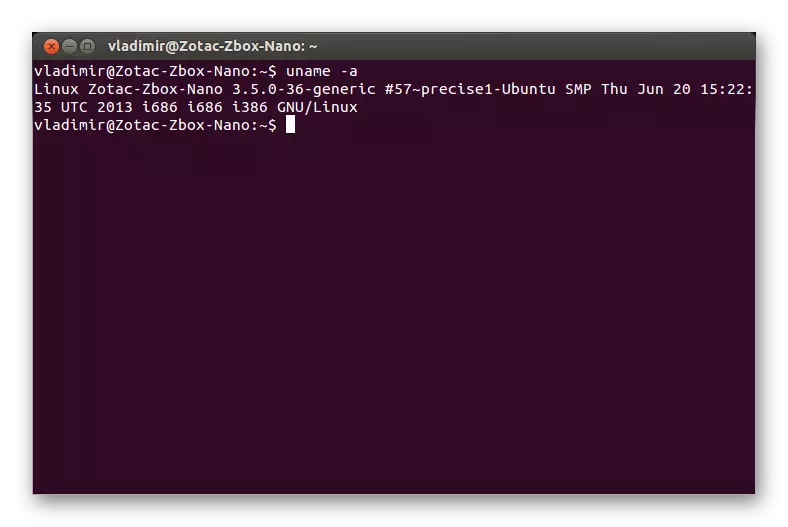
පෙනුම සැකසුම් වැදගත්, නමුත් GNOME පර්යන්තයේ එකම අංගය නොවේ. තෝරාගත් කවුළු ප්රමාණය අනුව විවිධ කාර්යයන් ඉටු කිරීම සඳහා පැතිකඩවල වින්යාසය මෙන්ම පැතිකඩවල වින්යාසය වන සටහන ස්වයංක්රීය පෙළ මාරුවක් සටහන් කරන්න. කොන්සෝලය තුළ කොන්සෝලය තුළ සං sign ාවේ ඇතුළත් කර හෝ පෙන්වන සබැඳි වෙත යාමට ඔබ වැදගත් ක්රමයක් නම්, මෙම අංගය ද මෙම ඉමුලේටරයේ ඇති අතර පෙරනිමි බ්රව්සරය විවෘත වේ. ඔබට පෙනෙන පරිදි, GNOME පර්යන්තය යනු බොහෝ පරිශීලකයින් සඳහා පරිපූර්ණ විසඳුම වන අතර, සියලු ප්රයෝජනවත් විකල්ප තිබේ. පහත දැක්වෙන මෙම යෙදුම ස්ථාපනය කිරීමේ විධානයකට උදාහරණයක්.
Sudo apt-get anom-termallet ස්ථාපනය කරන්න
යකාක්
දැන් එය යාකොකක් ගැන කතා කරනු ඇත. ඔබ කේඩීඊ ග්රැෆික් කවචය භාවිතා කරන්නේ නම්, පසුව මෙම ටර්මිනල් ඉමුලේටරය දැනටමත් පෙරනිමියෙන් මෙහෙයුම් පද්ධතිය තුළට ගොඩනගා ඇත. මෙම තීරණයෙහි සුවිශේෂත්වය නම් එය අතහැර දැමීමයි, එනම්, විශේෂයෙන් නම් කරන ලද උණුසුම් යතුර එබීමෙන් ඕනෑම කවුළුවක හැඳින්වේ. කවුළුව දිස්වන හෝ සඟවා ඇති පරිදි ඔබට F12 මත ක්ලික් කිරීමට අවශ්ය වනු ඇත. යකාක් දැනටමත් RAM වෙත පටවා ඇති බැවින් එය ඇනලොග් වලට වඩා වේගයෙන් ආරම්භ වේ. ඔබ කොන්සෝලයක් හරහා විවර වීමට කැමති නම්, පර්යන්ත ක්රීඩකයින් හෝ බොහෝ විට කුඩා විධාන ඕනෑම කවුළුවක වහාම දියත් කිරීම අවශ්ය වන කුඩා විධානයන්, ඔබ අනිවාර්යයෙන්ම යාකොකක් කෙරෙහි අවධානය යොමු කළ යුතුය.
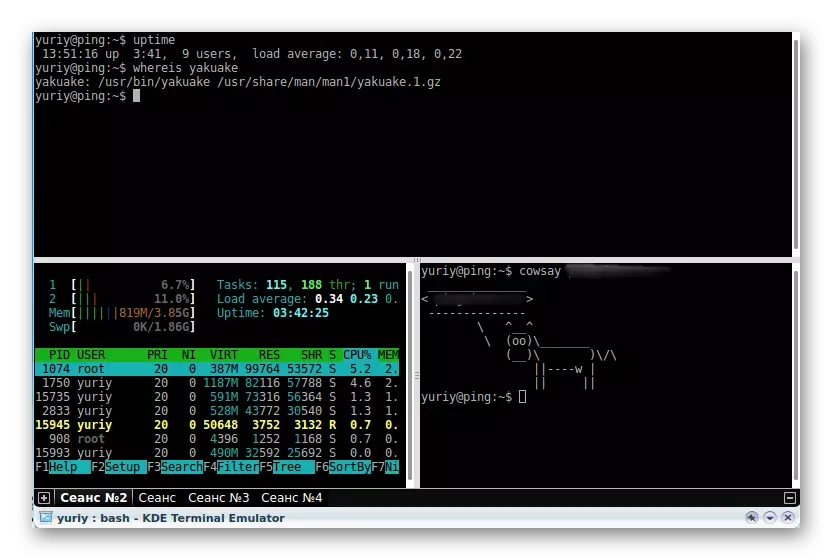
යාකොකක්ගේ කතා ගැන කතා කරමු. GNOME පර්යන්තය විග්රහ කිරීමේදී, කවුළුවේ පරාමිති වල ඔබට ප්රශස්ත අකුරු හෝ වර්ණය සැකසීමට ඉඩ සලසන වෙනම විකල්ප තිබේ. මෙම මෙවලම තුළ, එවැනි වින්යාසයක් ක්රියාත්මක කිරීම එකම මූලධර්මය මගින් සිදු කරනු ලැබේ, කෙසේ වෙතත්, අනුරූප ස්ලයිඩරය චලනය කිරීමෙන් කවුළුවේ විනිවිදභාවය වෙනස් කිරීමේ හැකියාව ද අපි සටහන් කරයි. ඔබට පහසුවෙන් බෙදා හැරීම් වලින් යාකාක් පහසුවෙන් ස්ථාපනය කළ හැකිය. ඩේබියන් මත පදනම් වූ මෙහෙයුම් පද්ධතිය සඳහා, මෙය සිදු කරනු ලබන්නේ එක් සුඩෝ උචිත ලෙස යාකාක් ස්ථාපනය කිරීමෙනි. කේන්ද්රයේ සහ ඇයගේ දරන්නන් දරන්නන් එවැනි ක්රියාමාර්ගවල විකල්ප ලෙස කළ යුතුය:
Sudo yum ස්ථාපනය එපීස් මුදා හැරීම
Sudo yum ස්ථාපනය Snapd
සුඩෝ ක්රිච් පත්රිකා සක්රීය කරන්න - ඩැනෝ ස්නැප්.Socket
Sudo ln -s / var / lipd / snapd / snap / snap
සුදෝ ස්නැප් යාකූකේක් ස්ථාපනය කරන්න -
ගුක්
ගුක් - GNOME චිත්රක අතුරුමුහුණත සමඟ අන්තර් ක්රියා කිරීමේදී සුදුසු තවත් පර්යන්ත ඩව්-ඩවුන් ඉකුලේටරයක්. අභියාචක සංවර්ධනය කිරීම සඳහා, නිර්මාතෘවරුන්ට විවෘත GTK පුස්තකාලය සම්බන්ධ වූ අතර සීරීම් වලින් කේතයක් ලිවීය, එබැවින් යකුක් සමඟ අතුරු මුහුණතේ සමාන භාවය භූමිකම්තා ක්රීඩාවේ නැගී එන කොන්සෝලයෙහි අදහස් මත පදනම් වූහ. මෙම ඇමතුම හා සැඟවුණු ගෝඩේක් ද සිදු කරනු ලැබේ, එනම්, මෙම ක්රියාව සඳහා වගකිව යුතු සංයෝජනයක් ලබා ගත හැකිය. මෙම කොන්සෝලය බහු ස්කෑන් සහ බහු මීටලය විවෘත කිරීම සඳහා සුදුසු වන අතර, කාර්යක්ෂම අතුරු මුහුණතක් සහ නම්යශීලී පෙනුමක් ඇති පැහැයක් ගනී, එබැවින් පර්යන්ත උත්පතන ඉවුලෝටර්ගේ සියලුම රසිකයන් අපපතුම කෙරෙහි අවධානය යොමු කළ යුතුය.
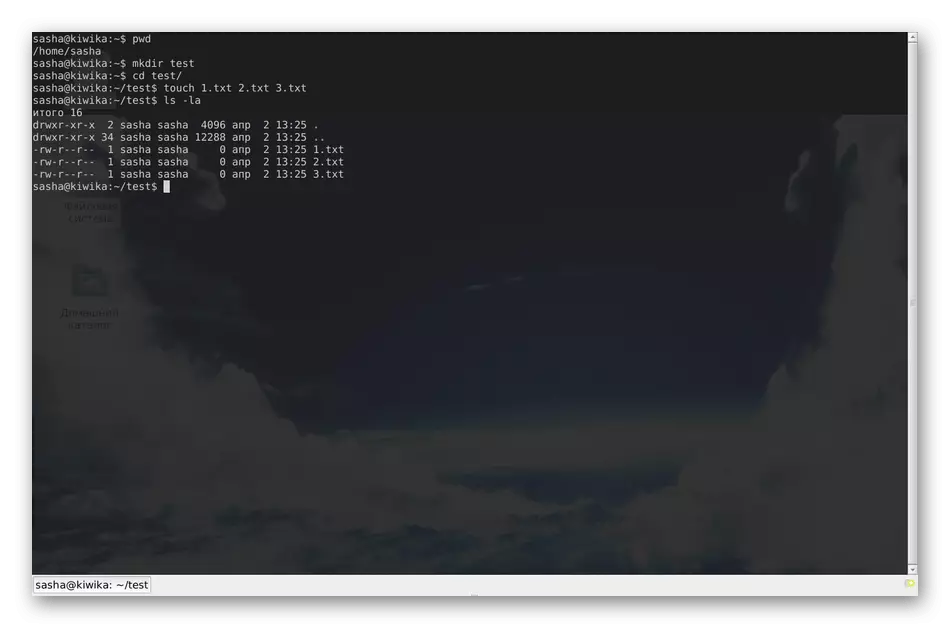
මෙම සංරචකය ඔබේ මෙහෙයුම් පද්ධතියට ස්ථාපනය කිරීම සඳහා පහත දැක්වෙන විධානයන් භාවිතා කරන්න.
- ඩේබියන්: සුඩෝව APT-Get ස්ථාපනය කරන්න-
- සෙන්ටෝස්: yum -y-ly inface ස්ථාපනය කරන්න.
කොන්ස්වුල්.
කොන්සෝල් යනු කේඩීඊ ග්රැෆික් පරිසරයේ කොටසක් වන වඩාත්ම ප්රසිද්ධියන්ගේ පර්යන්ත වලින් එකකි. එය නොමිලේ විහිදේ, එබැවින් විවෘත මූලාශ්ර කේතයක් ඇත. කොන්සෝල් සංවර්ධනය කරන විට, kvt යමින් ප්රසිද්ධ පරිසරයක් විසින් උදාහරණයක් ලබා ගත් අතර එය දැන් කිසිවෙකු භාවිතා නොකරයි. අභිරුචිකරණය කළ හැකි පරාමිතීන් සංඛ්යාවෙන් වහාම පැහැදිලි කරන්න, මෙම කොන්සෝලය ඉහත සාකච්ඡා කළ විකල්පයන්ට වඩා පහත් නොවන අතර පෙනුමේ වෙනස්කම් කිරීමට වගකිව යුතු බොහෝ විකල්පයන් ඇත, එබැවින් අපි මේ ගැන නතර නොවෙමු.
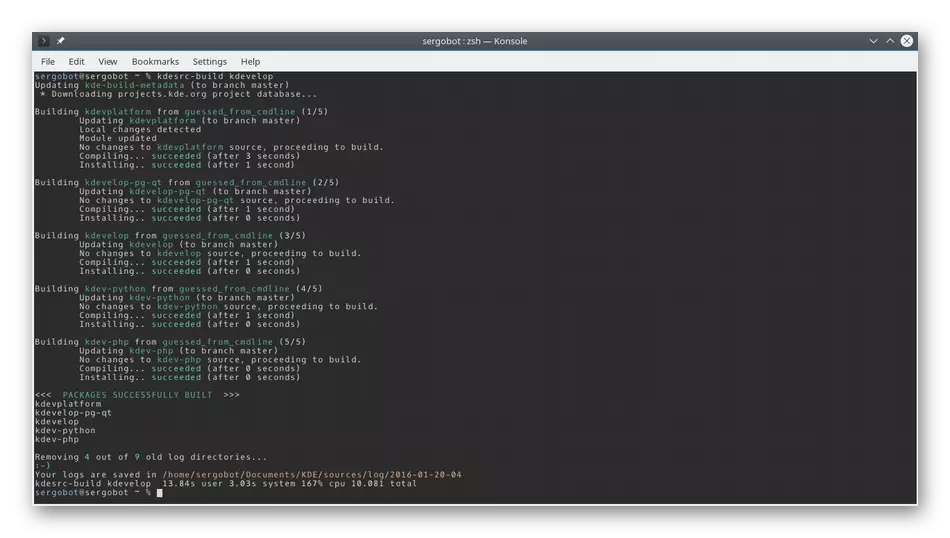
කොන්සෝල් හි ප්රධාන ලක්ෂණ සැලකිල්ලට ගන්න. පළමුවැන්න ටැබ් සඳහා සහාය වීමයි, එයින් අදහස් කරන්නේ එකවර ආදාන විධාන ක්රියාත්මක කිරීමට ඔබට විවිධ ජනේල කිහිපයක් ක්රියාත්මක කිරීමට අවශ්ය නොවන බවයි. මීට අමතරව, ඔබට සැනසිලිදායක කවුළුව කොටස් දෙකකට බෙදිය හැකිය, එවිට ඒවා එකවර පෙන්වනු ලැබේ. ඉහත තිර රුව ගැන ඔබ දකින එවැනි වෙන්වීම පිළිබඳ උදාහරණයක්. කොන්සෝල් හි වැඩ කරන විට, ඔබට ක්රියාකාරකම් දැනුම්දීම් ලැබෙනු ඇත, ඔබට පිටු සලකුණු සැකසීම සහ නිර්මාණය කිරීමට සං als ා යැවිය හැකිය.
- ඩේබියන්: සුඩෝව apt-get ස්ථාපනය කරන්න - සිනාසීම;
- සෙන්ටෝස්: yum ස්ථාපනය කොන්සෝල් ස්ථාපනය කරන්න.
ලිලීටර්ම්.
ලිලීටර්ම් යනු සුළු ප්රසිද්ධ මෙවලමක් වන නමුත් සංවර්ධකයා තවමත් නව අනුවාදයක් නිපදවන අතර, ජනප්රිය ටර්මිනල් ඉමියුලේටර් සඳහා තරඟ කළ හැකි නවීන විසඳුමක් වන විශ්වීය නිෂ්පාදනයක්, විශ්වීය නිෂ්පාදනයක් බවට පත් කරයි. එකවර බොහෝ ටැබ්වල වැඩ කිරීමට අවස්ථාව ලබා දීමෙන් ලිලර්ම් අවම පරිගණක සම්පත් සංඛ්යාව පරිභෝජනය කරයි. කෙසේ වෙතත්, "තනි අවස්ථාව" මාදිලිය ලබා ගැනීම ගැන සඳහන් කිරීම වටී. ඔබ එය සක්රිය කරන්නේ නම්, සෑම නව ටැබ් එකක්ම ස්වයංක්රීයව වෙනම කවුළුවක තත්වයට පත්වන අතර, එය නව පර්යන්තයක් නිර්මාණය කරන සෑම අවස්ථාවකම එය සිදුවනු ඇත. ටැබ් සහ ජනෙල් ගැන කතා කරන විට, පෙනුම සැකසුම් ගැන සඳහන් කළ විට: මෙන්න ඒවා ක්රියාත්මක කළ හැක්කේ එක් එක් පටිත්ත වෙත ඔබ වෙන වෙනම දිගු කළ හැකි ආකාරයටය.
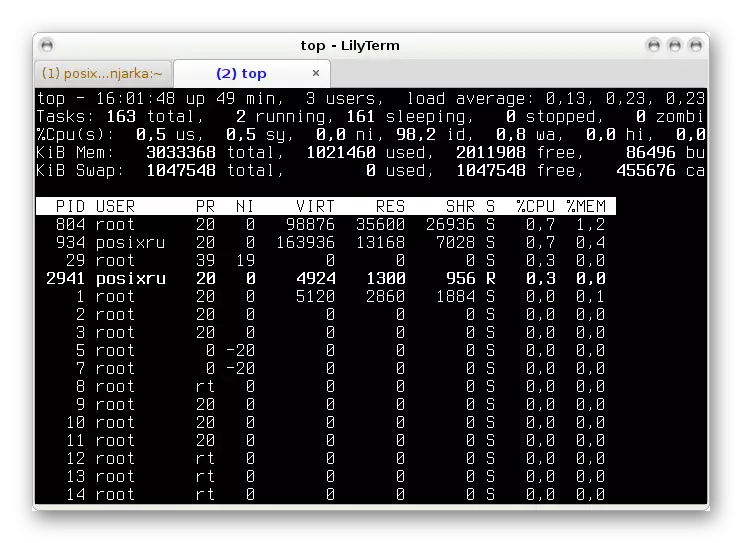
ලිමිටර්ම් හි අනෙකුත් අංග අතර, එවැනි අංග සටහන් කිරීම වැදගත්ය:
- වත්මන් හෝ නව ටැබ් සඳහා කේතන පාරිසරික පරිසරය ඉක්මණින් වෙනස් කිරීමේ හැකියාව (පෙරනිමි utf-8);
- හයිපර්ලින්ක් සමඟ අනුකූල වීම;
- සම්පූර්ණ තිර ප්රකාරය;
- වෙනත් කවුළු සක්රිය කරන විට කොන්සෝලයේ පෙළ අඳුරු වනු ඇත;
- හොට්කිස් සැකසුම් තනි පරිශීලක ගිණුම් සඳහා ලබා ගත හැකිය;
- Utf-8 සමඟ දීර් comput කාලීන අනුකූලතාවයක්;
- GTK-විකල්ප-බොත්තම් ඇණවුමට සහාය වන්න;
- VTE_CJK_WIDS පෙරනිමිය "පටු" ලෙස වින්යාස කර ඇත.
සංවර්ධකයින්ට ඩෙබියන් මත පදනම් වූ බෙදාහැරීම් සඳහා ලිලිටර්ම් ස්ථාපනය කිරීමට නිර්දේශ කරන නමුත් අනෙකුත් එක්රැස්වීම් හෝ ග්රැෆික් ෂෙල් වෙඩි සඳහා කිසිදු සීමාවක් නොමැත. මෙම ටර්මිනල් ඉමියුලේටරය මඟින් මෙහෙයුම් පද්ධතියක් OS හි ඇතැම් අනුවාදයන්ට අනුකූල වන විවිධ එක්රැස්වීම් කිහිපයක් ඇති බව දැන ගැනීම වැදගත්ය. ඊළඟට, එක් එක් අසාමාන්ය අනුවාදයක් සඳහා ඔබට අවශ්ය පරිදි අවශ්ය රේඛා ලැයිස්තුවක් ලබා දෙන්නෙමු.
- ඩේබියන් මිරිකීම:
හර HTTPS://debian.luna.com.tw/squezee .//
ඩෙබ්-එස්ආර්සී https://debian.luna.com.tw/squeze .//
- ඩේබියන් රෝදිසිය / SID හෝ ලිනක්ස් මින්ට් එල්එම්ඩී:
හර HTTPS://debian.luna.com.tw/weezy ./
De-src https://debian.luna.com.tw/weezy ./
- උබුන්ටු ලුසිඩ් ලින්ක්ස් (10.04):
Deb https://debian.luna.com.tw/lucid ./
De-src https://debian.luna.com.tw/lucid ./
- උබුන්ටු නට්ටි නරුාල් (11.04):
Deb https://debian.luna.com.tw/natty ./
Deb- src https://debian.luna.com.tw/natty ./
- උබුන්ටු ඔසික් ඔකෙලිට් (11.10):
Deb https://debian.luna.com.tw/UNEIRIC ./
Deb- src https://debian.luna.com.tw/ONETIRIC./
- උබුන්ටු නිවැරදිව පැන්ගොල්ටින් (ලීටර් 12.04):
Deb https://debian.luna.com.tw/precis./
De-src https://debian.luna.com.tw/precis./
- උබුන්ටු ප්රමාණශීලී Quetzal (12.10) හෝ ලිනක්ස් මින්ට්:
Deb https://debian.luna.com.tw/quantal ./
ඩෙබ්-එස්ආර්සී https://debian.luna.com.tw/Quantal ./
වෙනස්කම් සාර්ථකව කිරීමෙන් පසු, සියලු යාවත්කාලීනයන් ස්ථාපනය කිරීම සඳහා APT-get-get යාවත්කාලීන කිරීම සිදු කරන්න.
Xfce පර්යන්තය.
XFCE පර්යන්තය යනු තරමක් සම්මත ටර්මිනල් ඉමියුලේටරයකි, එය ලිනක්ස් බෙදාහැරීම් සංවර්ධනය කිරීමේ දී ඔවුන්ගේ පළමු පියවර ගන්නා නවක පරිශීලකයින්ට කැමති වනු ඇත. එහි ප්රධාන ලක්ෂණය වන්නේ ස්ථාපනය කරන කොන්සෝලයක් ලෙස ස්ථාපනය කිරීමේ හැකියාව වන අතර එය මෑතකදී පළපුරුදු සහ ඉතා පරිශීලකයින් නොව ඉතා වැඩි වැඩියෙන් ජනප්රිය විසඳුමක් බවට පත්වේ. XFCE ටර්මිනල් අප විසින් දැනටමත් මීට පෙර බොහෝ විට කථා කළ සියලු මූලික පරාමිතීන් මෙන්ම, තිරයේ ප්රමාණයේ ගතික වෙනසක් මෙන්ම, සම්පූර්ණ මාර්ගයට ඇතුළු වීම වෙනුවට විනිවිදභාවය සහ ගොනුව කෙලින්ම කොන්සෝලය වෙත ඇදගෙන යාමේ හැකියාව සකසා ඇත එයට.
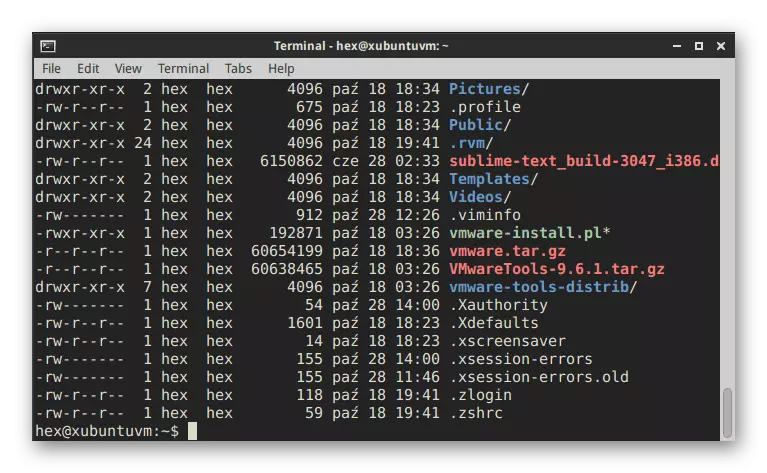
කාවැද්දූ සැකසුම් බොහොමයක් ග්රැෆික් මෙනු හරහා සංස්කරණය කළ හැකි නමුත් සම්පූර්ණ පාලනය තවමත් විධාන ඇතුළත් කිරීමෙන් තවමත් සිදු කෙරේ. එක් එක් විකල්පය සඳහා නිල කළමනාකරණ ලියකියවිලි කියවීමට ඔබට අවශ්ය නම්, පර්යන්තය ස්ථාපනය කිරීමෙන් පසු කොන්සෝලය ධාවනය කර xfce4-පර්යන්තය ඇතුළත් කරන්න - ඔබ උනන්දුවක් දක්වන සියලුම තොරතුරු ලබා ගැනීමට Xfce පර්යන්තය පරිසර පරිසර විචල්යයන් පාලනය කිරීමට ඔබට ඉඩ සලසයි, උදාහරණයක් ලෙස, වින්යාස ලිපිගොනු සුරැකීමට ඇති මූලික නාමාවලිය} සහ $ {{{{{{{{{{data_home} යනු තනි ගිණුම් වස්තු වල සම්මත ස්ථානයයි. ඔබේ බෙදාහැරීමේ මෙවලම සැකසීමට ඔබට ඉඩ සලසන කණ්ඩායම් පහත දැක්වේ.
- ඩේබියන්: සුඩෝ: sudo apt-get Xfce4-පර්යන්තය;
- ෆෙඩෝරා (සෙන්ටෝස්): U -C 'YUM Groupinstall xfce'.
QTERMal
QTREMALE ලෙස හැඳින්වෙන මීළඟ පර්යන්ත ඉමුලේටරය බොහෝ ප්රවර්ධනය කරන ලද ලිනක්ස් භාවිතා කරන්නන් සඳහා හැඳින්වේ. අප මීට පෙර බොහෝ වාර ගණනක් කතා කළ පතන කවුළුව වින්යාස කිරීමේ හැකියාව ද ඉදිරිපත් කරයි. මෙම විසඳුමේ ප්රධාන ලක්ෂණය සම්පූර්ණ අභිරුචිකරණයකි. සමහර ක්රියා සිදු කිරීම සඳහා ඒවා සම්පූර්ණයෙන්ම පෙනුම සම්පූර්ණයෙන්ම වෙනස් කර හොට්කිස් සැකසිය හැකිය. එක් කවුළුවක කොන්සෝල සැසි කිහිපයක් විවෘත කිරීමට ඔබට ආශාවක් තිබේ නම්, චෙමල්ල් විසින් එය වචනාර්ථයෙන් ක්ලික් කිරීම් කිහිපයක් බවට පත් කරනු ඇත. LXQT ග්රැෆික් කවචය භාවිතා කරන විට, මෙම වැඩසටහන පෙරනිමියෙන් සකසා ඇති අතර, එය වෙනත් පරිසරවලට ඔබම එක් කිරීමට සිදුවනු ඇත, එය අප ටිකක් අඩු යැයි පවසනු ඇත.
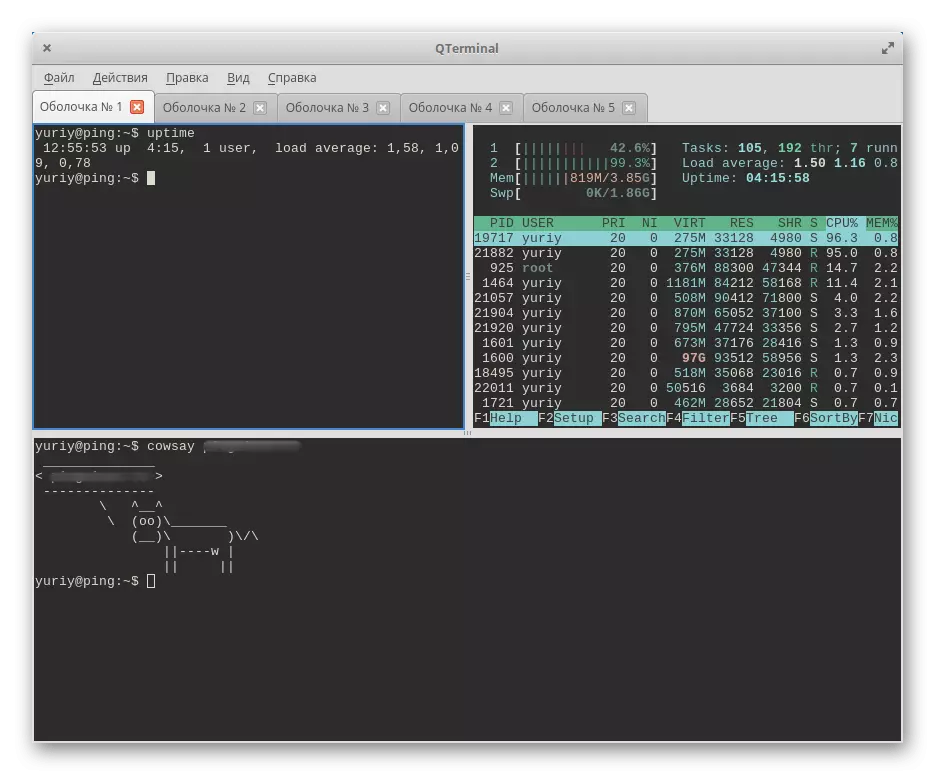
වැදගත් අංගයක් වන්නේ බොහෝ සම්මත පර්යන්තයන්ගෙන් නොපැමිණෙන ටැබ්වල සහායයි. මෙය ඔබට එකවරම ක්රියා කිහිපයක්ම ක්රියාත්මක කිරීමට ඉඩ සලසයි, ඉක්මනින් ඔවුන් අතර මාරු වේ. QTERMal දියත් කිරීමට තත්පර දෙකකට වඩා නොඅඩු වන අතර, එහි තොරතුරු සැකසීම ඉතා ඉක්මණින් සිදුකරන නමුත් පද්ධති සම්පත් පරිභෝජනය අවම වේ. කුඩාම හා සුළු තොරතුරු ඇතුළුව ටර්මිනල් ඉමුලේටරයේ පෙනුම හා ක්රියාකාරිත්වයේ වඩාත්ම නම්යශීලී වින්යාසය අවශ්ය පරිශීලකයින්ට QTERMinal වෙත QTERMinual ස්ථාපිත කිරීමට අපට උපදෙස් දිය හැකිය.
- ඩේබියන්:
සුඩෝ ඇඩ්-ඇපපු-නිධිය PPA: ලුබුන්ටු-දේව් / ලුබුන්ටු-දිනපතා
Sudo apt-get යාවත්කාලීන කිරීම
sudo apt- ස්ථාපනය QTERMal
QTERMal
- සෙන්ටෝස්:
http://download-pib01.fedoraproject.org/pub/pel/7/x86_6/64/
Rpm -uvh epe-® මුදා හැරීම * ආර්පීඑම්
Yum ස්ථාපනය QTERminal - පොදු
ටිල්ඩා.
අපගේ වර්තමාන ලිපියේ නවතම, ටිල්ඩා නම් ලස්සනම පර්යන්ත ඉවුරූ ක්රීඩකයින්ගෙන් එකක් සලකා බලන්න. මෙහෙයුම් පද්ධතියේ සමස්ත පෙනුම සමඟ උපරිම වශයෙන් ලිනක්ස් මින්ට් සම්මත එකලස් කිරීමේ අයිතිකරුවන් අතර එය විශේෂයෙන් ජනප්රියයි. මෙම මෙවලම GTK මත පදනම් වූ අතර සමාන වැඩසටහන් වලදී විවිධාකාර සැකසුම් විවිධාකාර සැකසුම් සහිත විවිධ සැකසුම් රාශියක් සහිත පූර්ණ වශයෙන් බහුකාර්ය බහුකාර්ය විසඳුමකි. මෙම පරිශීලකයින් සමහර පරිශීලකයින්ට සතුටු කරන අතර අනෙක් අයට ශෝක වන මධ්යයේ මුදුනේ පර්යන්ත කවුළුව දිස්වේ. කෙසේ වෙතත්, පසුව එය ඕනෑම පහසු ක්ෂේත්රයකට ගෙන යා හැකි අතර, එය අවාසියක් නොවන අයට ස්තූතියි. ටිල්ඩා විවෘත කිරීම සම්බන්ධයෙන්, ඉක්මන් දියත් කිරීම සඳහා සංයෝජන වින්යාසය අපි තවමත් සටහන් කරමු. ඔවුන්ට සේවය කළ හැක්කේ එක් යතුරකින් පමණි.
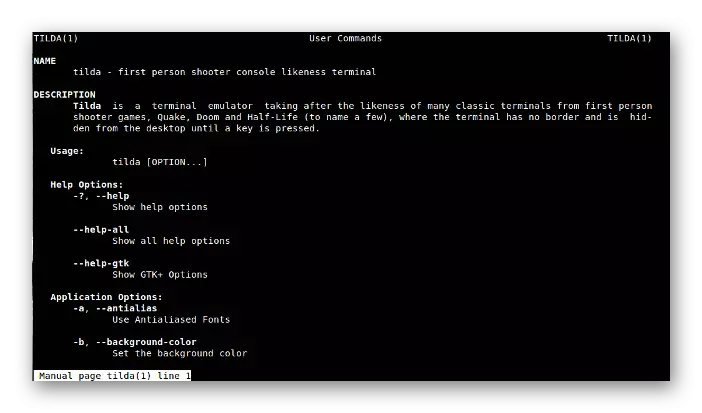
ඔබ බෙදා හැරීමේ ජනප්රිය චිත්රක අතුරුමුහුණත් එකක් භාවිතා කරන්නේ නම්, පසුව ස්ථාපනය කිරීමෙන් පසුව, ටිල්ඩා නිරූපකය අයදුම්පත් කළමණාකරුට එකතු කර ඇති බව ඉවත් කරන්න අවසානයේදී, ටිල්ඩා හි ස්ථාපනය කිරීමෙන් පසු බොහෝ වැදගත් පරාමිතීන් වින්යාසගත කර නොමැති බව අපි සඳහන් කරමු, එබැවින් නිල ලියකියුවේ දක්වා ඇති තොරතුරු වලින් තල්ලු කිරීම, එබැවින් එය ඔබම කළ යුතුය.
- ඩේබියන් (උබුන්ටු / මින්ට්): සුඩෝ Apt ස්ථාපනය ටයිල්ඩා ස්ථාපනය කිරීම;
- මංජරෝ: සුඩෝ පැක්මන්-එස් ටිල්ඩා;
- සුසසු / ඔපෙනුස්: ටිල්ඩා හි සුඩෝ සයිපෙප්ප;
- ෆෙඩෝරා: යූම් ටයිල්ඩා ස්ථාපනය කරන්න.
මෙම ලිපියෙන් ලිනක්ස් සඳහා ජනප්රිය ටර්මිනල් ඉමියුලේටර් ගැන ඔබ හුරුපුරුදු වූ අතර ඒවා ස්ථාපනය කිරීමට ඉඩ සලසන විධාන ද ලැබුණි. දැන් එය ඉතිරිව ඇත්තේ අඛණ්ඩව භාවිතය සඳහා ඒවායින් එකක් තෝරා ගැනීම සඳහා වැඩසටහන් වල සියලුම අංග අධ්යයනය කිරීමයි.
